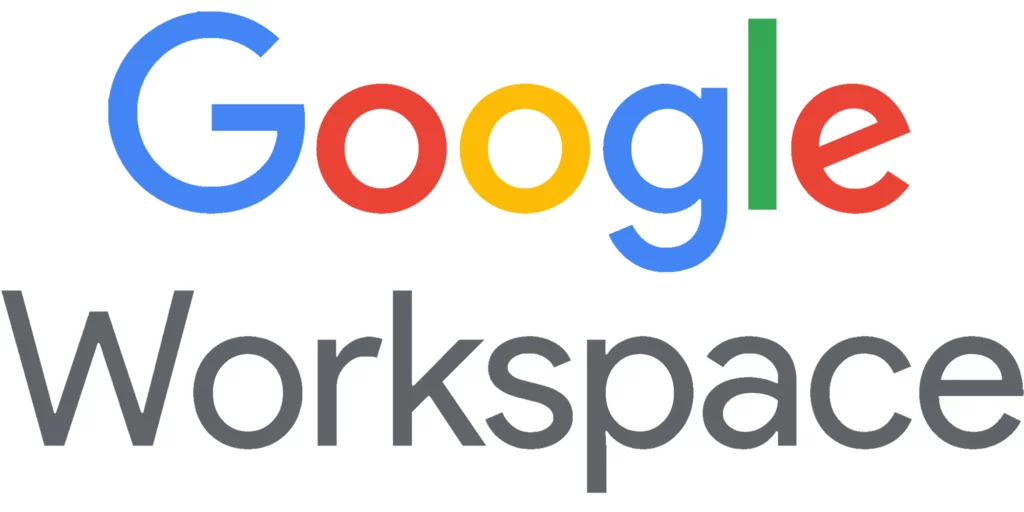Utilizar una cuenta Institucional en Dispositivos Móviles
Para configurar un dispositivo Android con una cuenta de WorkSpace, solo tienes que añadirle tu cuenta, aunque los pasos que debes seguir para hacerlo varían en función de si configuras un dispositivo nuevo (o con el estado de fábrica) o uno que ya tienes.
Añadir cuentas a dispositivos nuevos
Si tienes un dispositivo que ya está configurado, solo tienes que añadirle tu cuenta de @34.90.206.244. En el caso de que ya lo hayas hecho, no tienes que hacer nada. Para añadir tu cuenta, sigue estos pasos:
- Abre la aplicación Ajustes del dispositivo.
- Toca Cuentas. Si no ves la opción “Cuentas”, toca Usuarios y cuentas de Google.
- En la parte inferior, toca Añadir cuenta.
- Toca Google.
- Introduce la dirección de correo electrónico y la contraseña de tu cuenta de @34.90.206.244.
- Solicitara la instalación de un Certificado de Seguridad llamado “Android Device Policy”, el cual debes aceptar.
- Te pedirá configurar tu espacio de trabajo a lo cual debemos dar clic en “Aceptar y Continuar”
- Comenzara a actualizar el equipo (el proceso puede tardar, eso dependerá de la capacidad de equipo y velocidad de conexiona Internet).
- Te pedirá instalar 3 aplicaciones, Gmail, Google Drive y Google Calanedar.
- Por ultimo podremos observar que se a creado un espacio “Virtual” llamado “Work o Trabajo”, el cual contendrá las aplicaciones antes instaladas marcadas con un maletín en colo azul.
¿Qué es un perfil de trabajo?
Solo en dispositivos con Android 5.0 o versiones posteriores
En los dispositivos Android se pueden configurar perfiles de trabajo para separar las aplicaciones y los datos de trabajo de los personales. Con un perfil de trabajo, puedes utilizar de forma segura y privada el mismo dispositivo tanto en el trabajo como en tu vida personal. Tu organización gestiona las aplicaciones y los datos de trabajo, pero las aplicaciones y los datos personales, y el uso que haces de tu dispositivo, se mantienen privados.
¿Tiene mi dispositivo un perfil de trabajo?
Ve a Ajustes > Cuentas. Si tienes un perfil de trabajo, se mostrará en la sección Trabajo. En algunos dispositivos, los perfiles de trabajo también aparecen directamente en Ajustes.
¿Cómo puedo acceder a mis aplicaciones de trabajo?
Las aplicaciones de trabajo se marcan con el icono de un maletín para que puedas distinguirlas de las aplicaciones personales. Para acceder a tus aplicaciones de trabajo, sigue estos pasos:
- Desliza el dedo desde la parte inferior hasta la parte superior de la pantalla.
- Toca la pestaña “Trabajo”.
- Toca la aplicación que quieras abrir.
Si los iconos de tus aplicaciones de trabajo se muestran de color gris, es posible que tu perfil de trabajo esté pausado.
¿Cómo elimino mi perfil de trabajo?
Es posible que algunos de estos pasos varíen en función del dispositivo.
Solo podrás eliminar tu perfil de trabajo si el dispositivo es tuyo o si tu organización renuncia a la propiedad del dispositivo para dártelo. Para eliminar tu perfil de trabajo, sigue estos pasos:
- Ve a Ajustes > Cuentas > Quitar perfil de trabajo.
- Toca Eliminar para confirmar que quieres eliminar todos los datos y todas las aplicaciones del perfil de trabajo.
- Comprueba que la aplicación de políticas Device Policy esté desinstalada y no aparezca en tu dispositivo.
Una vez que se elimina un perfil de trabajo, se borra toda la información de ese perfil guardada en el dispositivo.
También puedes eliminar todas las aplicaciones y todos los datos, tanto personales como de trabajo, restableciendo el estado de fábrica del dispositivo.